对于 Windows 10 用户来说,打印机连接问题可能令人头疼。其中一个常见问题是打印服务自动停止。这种故障会阻止用户打印文档,给工作带来不便。为了解决这个令人沮丧的问题,php小编小新为您提供了详细的分步指南。这篇教程将引导您找到 Print Spooler 服务,并指导您关闭并重新启动它,从而恢复打印功能。请继续阅读以了解如何轻松解决 Windows 10 中打印服务自动停止的问题。
win10打印服务自动停止处理办法
1、按下win+R打开运行,输入:services.msc 点击确定打开服务。
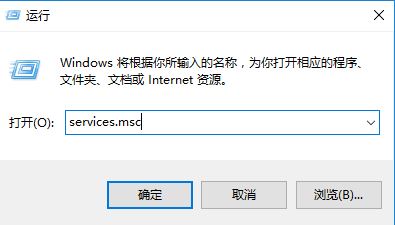
2、找到print spooler服务,单击右键将其停用。
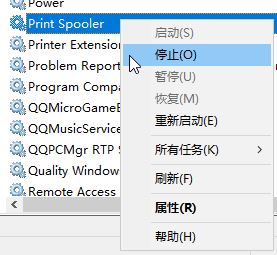
3、打开此电脑,依次打开:C:Windowssystem32spool 文件夹,将PRINTERS文件夹删除(提示权限的时候点击“是”即可)。
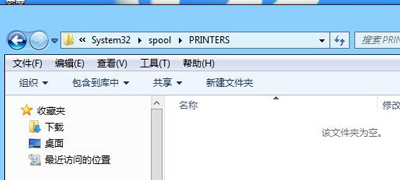
4、回到服务界面,启动Print Spooler服务即可。
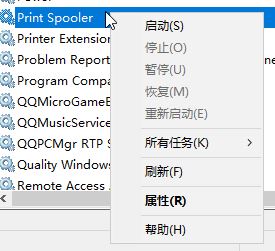
以上是win10打印服务自动停止怎么办 win10打印服务自动停止处理办法的详细内容。更多信息请关注PHP中文网其他相关文章!




